Hôm nay buồn buồn gửi bài cho cái blog nó khỏi trống vắng :D. 2 lần trước mình đã hướng dẫn reg nick và email. Mình hướng dẫn là hết đường rồi. Ai không làm được nữa thì mình chịu thôi. Hôm nay mình sẽ hướng dẫn mọi người gửi bài viết lên blog. Lần này mình chỉ hướng dẫn những cái cơ bản. Lần sau mình sẽ hướng dẫn chèn hình, chèn clip, nhạc…
Bây giờ thì mọi người bắt đầu nhé. Mở 2 cửa sổ. Một cửa sổ để làm với lại một cửa sổ xem trang này. Tốt nhất nên cài Google Chrome để duyệt cho nó good :D.
Việc đầu tiên tất nhiên là mọi người cần vào blog và đăng nhập thì mới có thể viết bài được. Thực ra mấy cái clip, hình lớp gì đó ở trang chủ chỉ là để vào cho nó nhanh thôi. Chứ thực ra nó cũng chỉ vào Blog thôi à :)
Để nhanh chóng, mọi người có thể chọn Add New ▼ ~~> Post hoặc vào Dashboard ~~> Chỉ vào nút cái ghim ~~> Add New. Nó là 3 chỗ trong hình mình đánh dấu đỏ.
Và đây là giao diện trang gửi bài
Mọi người có thể thấy chỗ mình đánh dấu nó có 2 chế độ là Visual và HTML. Chế độ Visual là giao diện ở trong tấm hình trên. Còn giao diện HTML nó không có các thanh công cụ. Chế độ này dành cho ai rành về mã HTML sử dụng cái này để định dạng văn bản. Mình khuyên mọi người nên dùng chế độ Visual vì cái này nó giống với lại khi mọi người làm trên Word nên dễ dàng sử dụng hơn. Các thanh công cụ nó cũng tương tự nên mọi người có thể dễ dàng sử dụng mà không phải lúng túng. Tuy nhiên nó vẫn có một số nút không giống trong Word. Mọi người cần biết cái nút đó dùng để làm gì thì cứ comment ở dưới. Nói theo kiểu toạn độ ấy nhé. Dòng thứ mấy, nút thứ mấy. Tất nhiên là theo cái hình bên trên nhe :)
Cái đầu tiên cần nhập đó chính là tiêu đề bài viết. Không có thì không ai click vào bài viết được hết mặc dù bài viết đó vẫn hiển thị ở trang chủ.
Kế đến là lựa chọn chuyên mục. Mọi người chọn cho phù hợp nhằm người mới vào web khi vào chuyên mục sẽ tìm thấy được dễ dàng. Nếu không chọn thì bài viết sẽ đưa vào mục chưa phân loại. Mọi người chỉ chọn một mục thôi nhé, dù là chọn 2 mục nó vẫn được :D.
Tiếp theo là chọn thẻ cho bài viết của mình. Phần này không cần phải có, nhằm định nghĩa thêm ấy mà, nhập từng từ, từng từ cách nhau bởi dấu phẩy nhé. Nhập ít thôi. Không bắt buộc nhập cái chỗ này.
Vậy là xong hết rồi nhé. Chỉ cần một click nữa thôi là xong :D. Mọi người xem tấm hình dưới đây và chú ý vào chỗ mình đóng khung màu đỏ.
Nếu mà mọi người chưa viết bài xong thì có thể nhấn chỗ Save Draft để lưu lại bản nháp, lần sau chỉ cần vào Dashboard ~~> Biểu tượng cái ghim ~~> All Post để tiếp tục viết tiếp.
Nút Preview để xem trước bài viết sẽ hiển thị như thế nào trên blog.
Chỗ Publish immediately Edit để chỉnh sửa thời gian mọi người muốn bài viết được công khai trên blog, kiểu như là hẹn giờ gửi bài ấy.
Và khi mọi chuyện đã êm xuôi. Mọi người chỉ cần nhấn nút Publish là xong. Sau đó quay lại trang chủ và sẽ thấy bài viết của mình.
Lưu ý nhỏ là phần này mình vẫn chưa hướng dẫn chèn hình, nên chỉ có viết chữ được thôi. Mà biết đâu mọi người mà viết dài quá thành cả 2 hay 3 trang thì khổ. Nhìn vào trang chủ là nó dài ngỏm luôn. Cho nên sau khi viết xong, mọi người xem lại một lần. Trước khi gửi bài thì hãy đọc từ trên đầu và chỉ con chuột vào một đoạn ngắn ở trên cùng và nhấn vào nút thứ 5 đếm ngược, dòng thứ 3 để ngắt ra. Phần trên chỗ trỏ chuột của mọi người sẽ được hiển thị ở trang chủ. Còn phần sau chỗ trỏ chuột nhấp nháy sẽ phải vào bài viết mới có thể xem được toàn bộ.
;)) ;)) Vậy là đã xong phần hướng dẫn gửi bài lên blog rồi. Hy vọng sau bài này sẽ có nhiều bài viết hơn trên blog. Mà mọi người chú ý nhé. Đừng thử nhé, gửi là phải gửi một bài thật nhe :)

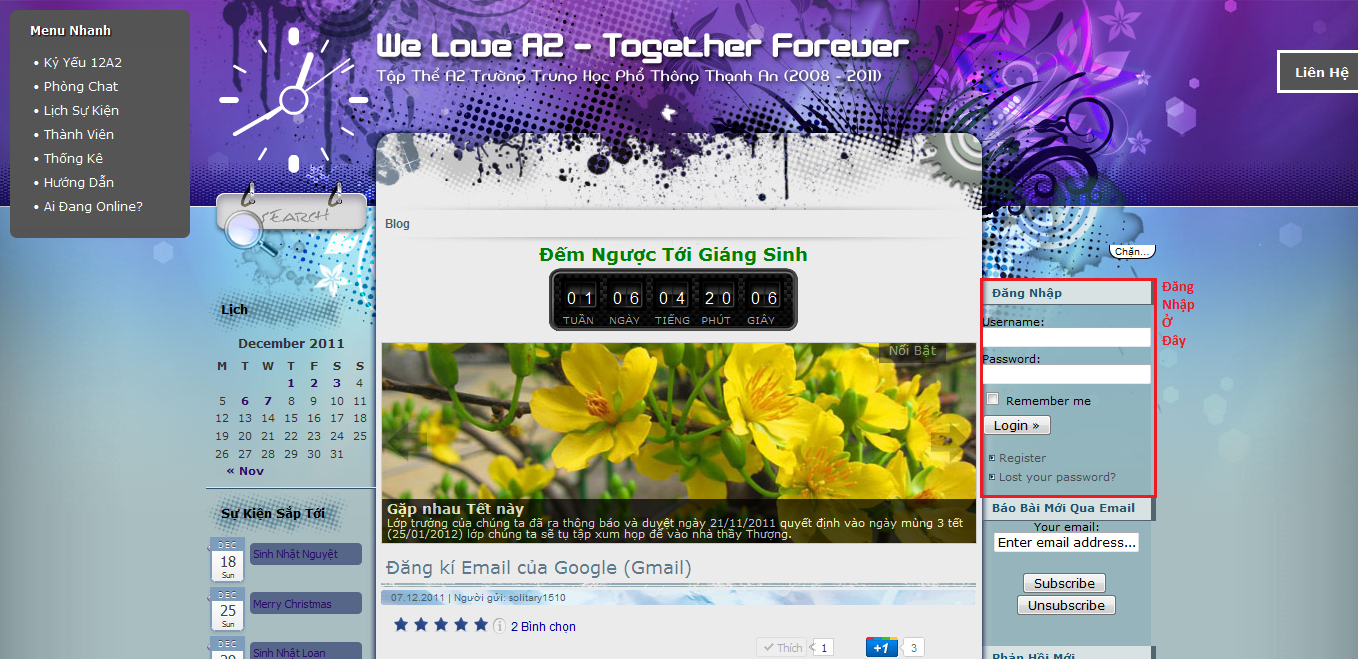
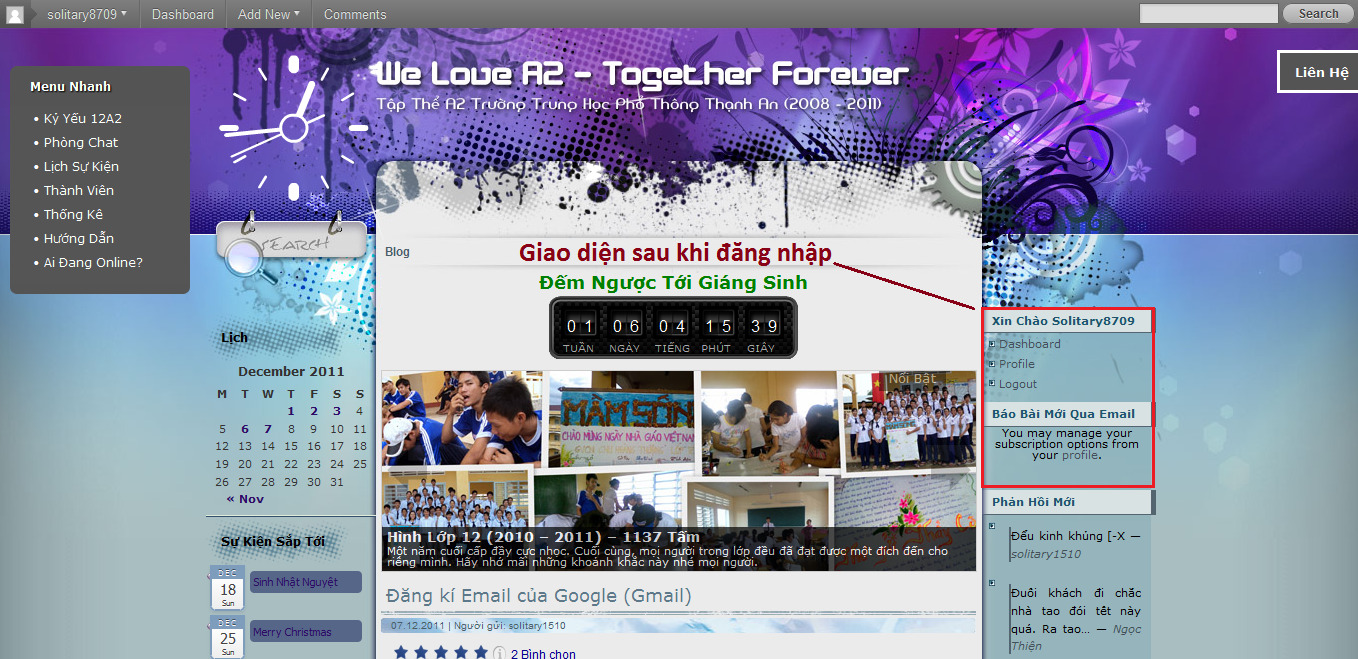
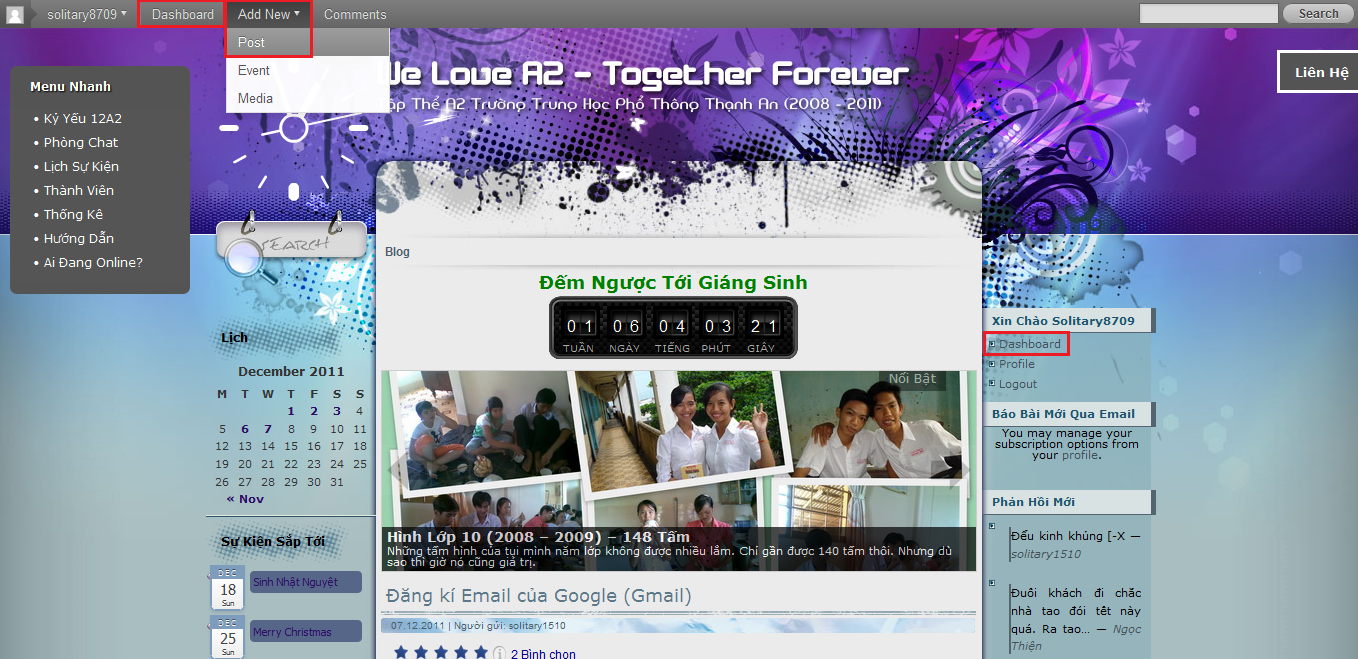
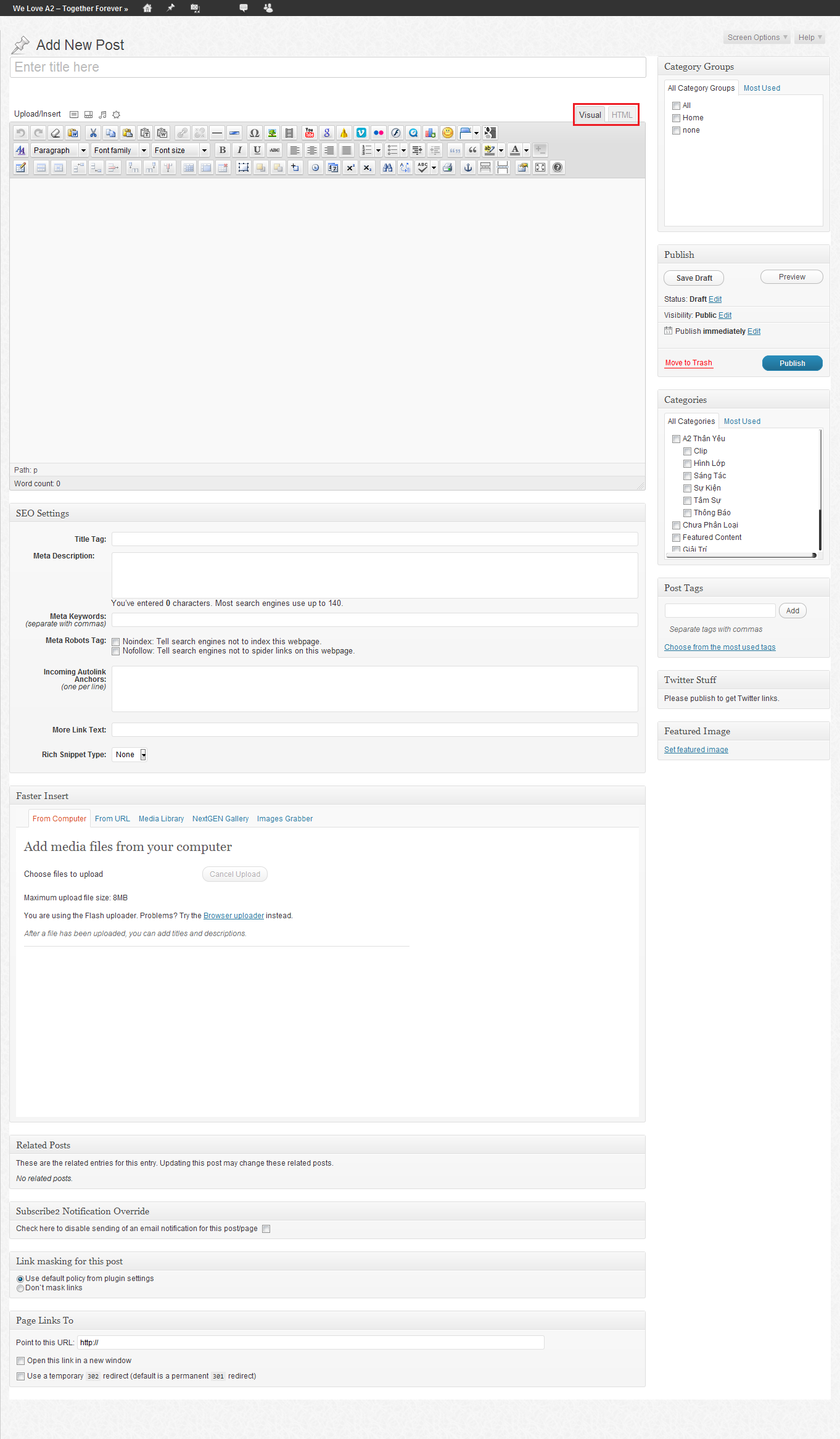

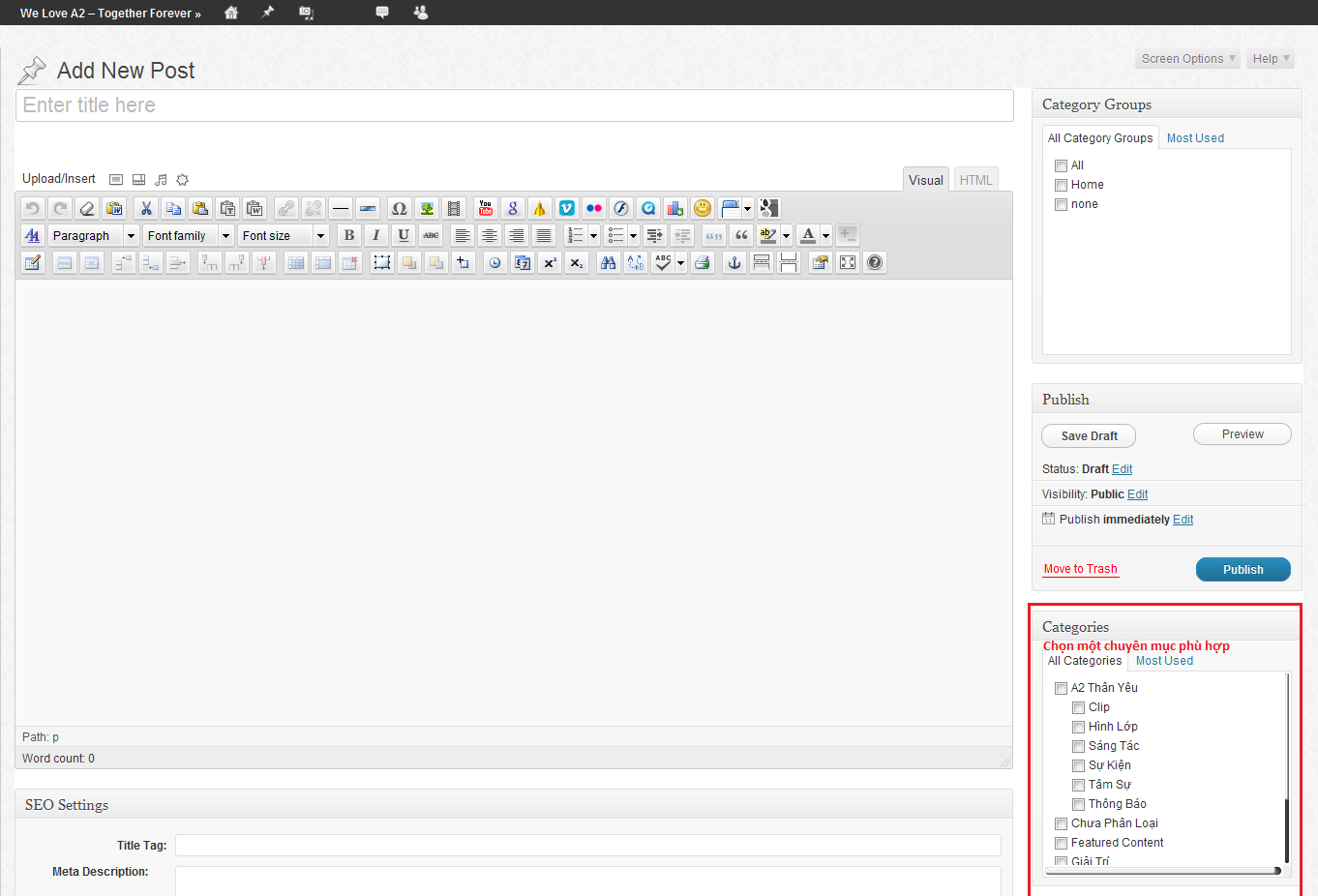





Để lại phản hồi
Bạn phải đăng nhập mới có thể viết phản hồi.